在Premiere Pro中制作一直穿越门的视频转场效果可以通过以下步骤实现:
1. 导入素材:打开Adobe Premiere Pro并导入您想要使用的视频素材。选择菜单栏中的"File",然后选择"Import",并选择您的视频文件。
2. 创建新序列:选择菜单栏中的"File",然后选择"New",再选择"Sequence"。在弹出窗口中,设置序列的尺寸、帧速率和持续时间,以匹配您的视频素材。
3. 将素材添加到时间轴:将您的视频素材拖动到时间轴面板上的第一个轨道上。
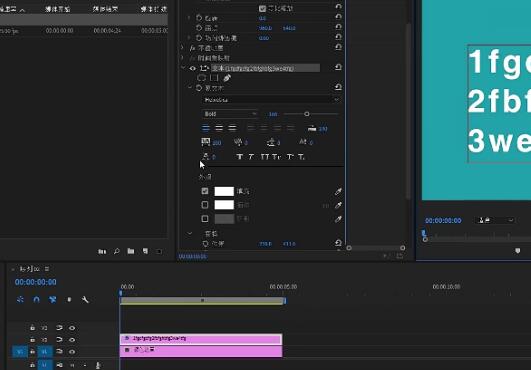
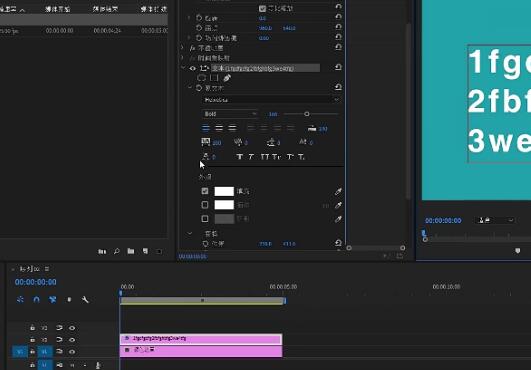
4. 导入过渡效果:选择菜单栏中的"Window",然后选择"Effects"。在"Effects"面板中,找到您想要使用的过渡效果。例如,您可以搜索"iris"或"wipe"来找到相关的过渡效果。
5. 应用过渡效果:将过渡效果拖动到时间轴上的两个视频片段之间的交叉点处。确保过渡效果与视频片段的交叉点对齐。
6. 调整过渡效果:选中过渡效果,在"Effects Controls"面板中调整其参数。您可以调整过渡的持续时间、方向、形状等。
7. 预览和调整:按下空格键预览您的视频转场效果。如果需要进一步调整,可以返回到之前的步骤进行修改。
8. 导出视频:完成调整后,选择菜单栏中的"File",然后选择"Export",再选择"Media"。在弹出窗口中,设置输出设置,例如输出格式、文件名和保存路径。最后,点击"Export"按钮开始导出您的视频。
